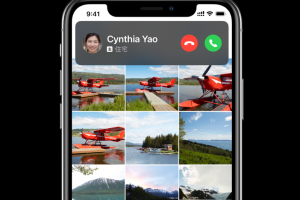Win10闪退之后没有网络怎么办?Win10闪退之后没有网络的解决方法
发布时间:2022-06-06 17:01:15
标签:win10教程
我们有时候在使用电脑的时会碰到软件突然闪退,遇到这种情况我们大多数会将电脑重启,但是有的小伙伴重启完电脑后发现没有网络,那么遇到这种情况应该怎么办呢?下面就和小编一起来看看有什么解决方法吧。
Win10闪退之后没有网络的解决方法
1、首先,使用键盘的“win+r”打开运行框,输入“msconfig”,回车确定。

2、然后在“常规”选项卡下,勾选“诊断启动”。

3、接着点击上方的“服务”进入服务选项卡。

4、进入之后先点击左下角“隐藏所有Microsoft服务”,再点击右下角“全部禁用”。

5、点击“确定”之后重启电脑,然后再用上面的方法将启动改为“正常启动”再启用需要的服务即可。

猜你喜欢
- 在win系统窗口最小化我们都知道点击窗口右上角的最小化按钮即可,在Mac系统要点击窗口左边的黄色按钮,其实在Mac中除了黄色按钮还有两种最小
- Wps表格怎么设置行距?wps是一款免费经典的办公软件,在日常使用中,排版的美观能让整个wps文档打印起来更漂亮,这就需要进行行距的调整排版
- 微软在2020进行了第二次更新,很多用户也是更新到新系统win10 20h2。刚刚升级的用户还不是很熟练使用新系统,比如想把之前隐藏的文件夹
- 有时需要在Excel表格中动态地反映筛选后数值的变化情况,如下图中F32单元格中的合计值会随着不同的筛选情况而变化。我们知道,用SUBTOT
- 一般的用户,知道在Word中插入文本的页眉与页脚,却不知道其实也是可以设置图片的页眉或页脚的。试想如果在页眉与页脚的位置,插入一个活动或者是
- 加入页眉后,word会自动在页眉下面加入一条直线。在有的时候我们制作的文档排版需要不需要这条直线,那么怎么把这条直线取消掉呢,以后怎么插入页
- 对于wps表格的制作,要怎么使用查找命令呢?下面小编就为你介绍wps表格怎么使用查找命令的方法啦!wps表格使用查找命令的方法:单击左上角”
- 接下,就一起来看看哪些地方发生了变化吧!1、打开Excel工作表,单击“文件”按钮2、打开界面的左侧列表点击“选项”3、弹出Excel选项窗
- 最近有Win10用户反映,系统很经常出现提示“explorer.exe没有注册类别”,用户不知道这是怎么回事,也不知道该怎么解决,为此非常苦
- 遇到特别长的文档,章节很多,中间也没有分页,全部都堆在一起,显得很杂乱。现在就教大家一种方法,可以让文章按照章节来分页,让结构更清晰,一起来
- 如何使用ps制作如梦如幻的云雾效果?给大家介绍如何使用ps制作如梦如幻的云雾效果,一起来看看吧。1. 打开ps,导入图片素材。2.Ctrl+
- wps文档审阅章节功能怎么用?在帮他人修改论文希望留下批改痕迹时,审阅功能就派上了用场,如何使用呢?其实方法有很多只要多想想或者看看教程还有
- Excel编辑一份表格并不困难。但我们也希望编辑出来的表格得美观漂亮吧?没说的,现在咱们就来为我们的表格美美容,让咱们的表格也变得漂亮起来。
- 在WWDC 2019开幕演讲中macOS Catalina正式登场,目前开发者预览版已经开放下载,正式版将于今年秋季上线。外媒MacRumo
- 当用户升级到 iOS 14 之后,会发现来电被更新为显示在屏幕上方,以弹窗的形式出现,这样不会打断用户正在进行的操作:但部分用户更习惯通过全
- excel做XY散点图,同一个图如何实现HLOC图进行股票分析这张高-低-开-平-闭股票数据的Excel图表说明了您可以在图表中使用的关键技
- 我们都知道生活中经常会使用到WPS办公,而在一些企业办公的时候经常会统计员工的数据完成率,那么我们应该怎么操作呢?下面小编就带着大家一起学习
- 当我们使用的是win101903版系统时,某些情况下电脑可能会感到很卡顿,有时还会出现蓝屏情况,磁盘占用率达到100%。小编认为,这个问题可
- 在wps表格里面,如何使用快速输入数值的功能呢?下面就让小编告诉你wps表格快速输入数值的方法,希望对大家有所帮助。wps表格快速输入数值的
- 在Word2010中有一个功能简直是太方便了:在早期的Word版本中,我们如果想要将插入到文档中的图片单独提取出来,通常的方法是将文档另存为